Cisco Webex TeamsのBotアカウントの作り方
このご時世、テレワークを導入した企業も多く、大体は何かしらのツールを用いてコミュニケーションを取っているかと思います。 なんとなくSlackが主流なのかなと思ってたりしますが、私の所属する会社ではCisco Webex Teamsを利用しています。 普通に利用するだけだとつまらないので、今回はCisco Webex TeamsのBotアカウントの作成方法を紹介します。
前提条件
Cisco Webex Teamsのアカウント作成済GASの動作環境作成済
そもそもCisco Webex Teamsとは?
Cisco社が提供するチームコラボレーションツールです。
以下、公式より抜粋
外出先、デスク、または会議室など、Webex Teams は場面を問わずプロジェクトの促進、関係の強化、およびビジネス課題の解決をサポートします。作業を進めるのに必要なすべてのチームコラボレーションツールを提供するとともに、使用している他のツールと連携して業務をシンプルにします。
使用感としてはSlackとそんなに変わりはないように思えます。 ビデオ会議ツールであるCisco Webex Meeting等のツールもあります。
Botを作る
Botは本来、他のサービスと連携させてナンボですが、そこまで解説すると割と限定的になりそうなので、今回はあくまでBotを作って、おまけとして投稿ができるGASのスクリプトを載せるだけに留めます。
開発者サイトにログイン
Developerにアクセスし、Teamsアカウントでログインします。
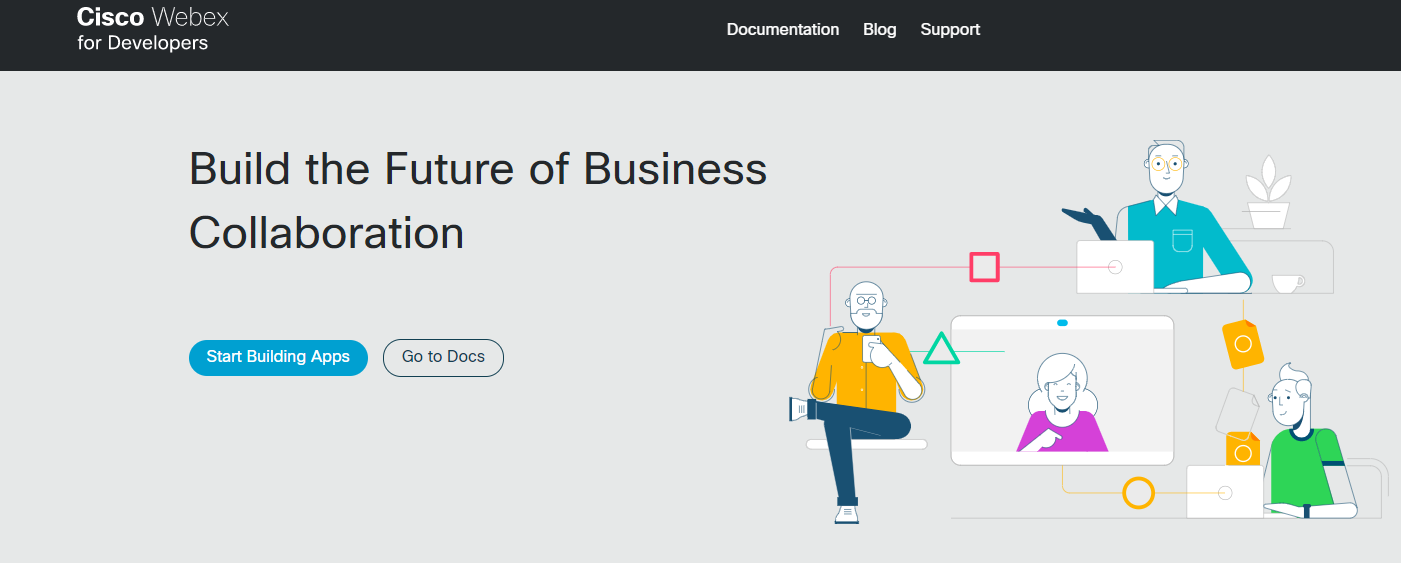
TeamsAppの作成
画面右上のアカウントアイコンから【My Webex Apps】を選択します。
新規Appの作成
【Create New App】を押下し【Bot】を選択する。
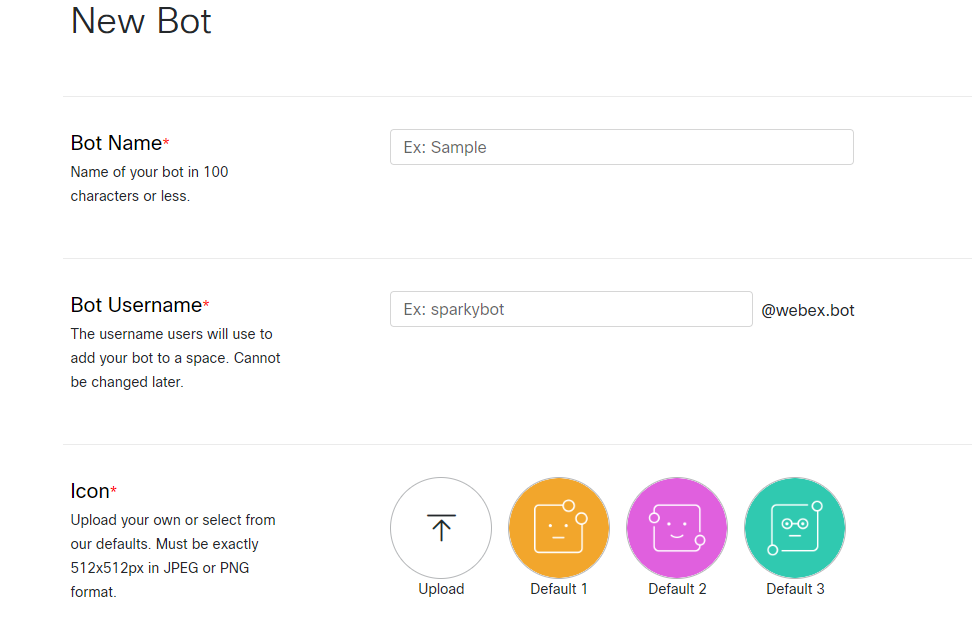
入力する必要事項は下記の通りです。
- Bot Name : ボット名(日本語)
- Bot Username : メンションを付ける時に指定する名称(末尾に@webex.botが付く)
- Icon : アイコン
- Description : 概要 上記を入力し、アカウントを作成します。
AccessTokenの作成
作成したアカウント詳細からアクセストークンを生成します。
Bot's Access TokenとBot IDが必要になるので控えておきます。

Botの活用
GASサンプル
下記にGASでの投稿サンプルを記します。
/**
* 投稿処理
*/
function send(text) {
// 投稿内容を作成
var data = {
// 投稿先
'roomId': '【投稿先のルームID】',
// 本文(マークダウン)
'markdown': text
};
// リクエストオプション
var options = {
// post
'method': 'post',
// json
'contentType': 'application/json',
// ヘッダ
'headers': {
// 認証情報
'Authorization': 'Bearer ' + '【APIトークン】'
},
// 投稿内容を整形
'payload': JSON.stringify(data)
}
// 投稿処理を実行
var response = UrlFetchApp.fetch('https://api.ciscospark.com/v1/messages', options);
}まとめ
今回はCisco Webex TeamsのBotアカウントを作成し、GASでの投稿サンプルを紹介しました。
本来はここから、別な外部サービスと連携します。
例えば、Gitのpushやpullやマージリクエストを通知する等です。
組み合わせ次第で色々できるので、是非試してみてください!